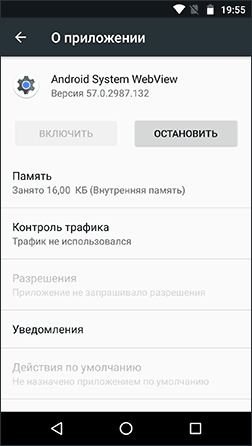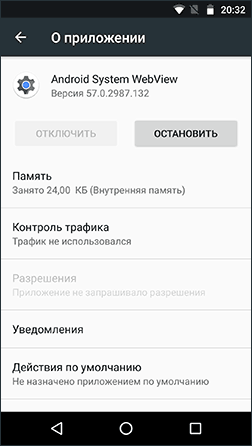- Android System Webview что это за программа и как её включить?
- Нужен ли Android System Webview?
- Android System Webview как включить приложение?
- Способ 1 включения System Webview
- Способ 2 включения Webview (более сложный, не всегда срабатывает)
- Что за программы применяют приложение System Webview?
- Как удалить System Webview
- Android System Webview — что это за приложение и почему оно не включается
- Что такое Android System Webview (com.google.android.webview)
- Почему это приложение не включается
- Как включить Android System WebView
- Что такое WebView на Андроид
- Включение WebView на Android от 5.0 до 7.0
- Отключение Chrome и включение WebView на Android 7.1 – 9
- Как быть, если не удается включить WebView
- Подведем итоги
Android System Webview что это за программа и как её включить?
Добрый день. Android System Webview как включить приложение? Первым делом, давайте вначале разберем, что это за приложение и ли нужен ли Android system webview?
Многие пользователи системы Андроид замечали на своём гаджете подобное приложение. Что интересно, большинство из них понятия не имеют, что это за приложение и вообще, что это такое? Также, что с ним делать. Запустить его, или удалить? Обычно данное приложение устанавливается на версии системы ниже 7,0. Если Андроид старой версии, программа будет просить обновления. Итак, давайте рассмотрим подробности.
Нужен ли Android System Webview?
Данное приложение представляет специальную программу ОС Android. Она устанавливается заводом изготовителем. Эта служба необходима, чтобы просматривать сайты в интернете и, при этом, не запускать браузеры. То есть, применяется, чтобы отображать статьи сайтов внутри самой программы, не применяя браузер.
К примеру, можно включить программу с новостным контентом. Данные новостные сообщения будут грузиться с ресурсов оригиналов, но показываться они станут в этом приложении. Вот именно для подобной загрузки и создан софт Android System.
Первый раз программа появилась в версии Андроид 4.2.2, далее, по возрастающей. До этой версии в операционной системы приложения System Webview не существовало.
Но, данное приложение до сих пор можно скачать с Гугл Плей в разных вариантах обновления. Отсюда, если на вашем гаджете её нет, её можно взять с Google Play. А именно, последнюю версию.
Но, лучше всё же использовать данный софт от Android 5.0, ниже не рекомендуется в связи с затратой определённого объёма ресурса телефона, чтобы лишний раз не нагружать процессор. Кроме этого, техподдержка версии 5.0 отсутствует. Отсюда, часть вредителей и вирусов стараются найти дыры в устаревшей система Андроид и взломать телефон используя этот софт.
Android System Webview как включить приложение?
Во многих устройствах данная программа отключена, и люди не знают, как его можно включить. Всё очень просто. Уже с версии системы Андроид 7 Nougat приложение перестали применять, и ещё на уровне заводских настроек его отключили. Теперь, подобные функции применяются с использованием механизмов Хрома или других средств. Поэтому, особой необходимости включать данное приложение нет.
Но, если вам очень нужно его включить в версиях Андроид от 7 и выше, рассмотрим два способа.
Способ 1 включения System Webview
- Зайдя в приложения ОС, выключаем Хром.
- Устанавливаем или обновляем Android System Webview из Маркета.
- Открываем настройки, в них ищем кнопочку «Об устройстве».
Затем, просматриваем, что нам нужно. К примеру, «Новостная информация Гугл». В этом случае нам нужно открыть любую из появившихся ссылок.
- Далее, возвращаемся к программе и видим, что она включена.
Нужно запомнить, что как только мы снова включим браузер Хром, приложение сразу выключится. Данное приложение не работает синхронно ни с одним из браузеров.
Способ 2 включения Webview (более сложный, не всегда срабатывает)
- На нашем гаджете включаем «режим разработчика».
- Входим в меню «Для разработчиков». Включаем пункт «Сервис Webview».
- Там мы увидим или Chrome Stable или System WebView (тоже самое).
- Во время смены WebView с Хрома на Андроид мы запускаем нужное нам приложение.
Что за программы применяют приложение System Webview?
Часть софта, который находится в системе гаджета и установлен на заводе изготовителе может использовать данное приложение. Например, «Гугл Пресса», ICQ Messenger, Puffin Browser и прочие. Все эти программы нужны смартфону для правильного отображения информации.
Сейчас, после отключения разработчиком этого приложения, часть его функций выполняются Хромом или другими программами для увеличения скорости показа данных.
Как удалить System Webview
Стоит ли удалять данную программу, нужно подумать. Например – вы имеете на Андроид версию системы, ниже 7. В таком случае, лучше это приложение не удалять. В противном случае могут возникнуть различные системные сбои. Скорее всего, на вашем гаджете больше не будут функционировать приложения, показывающие погоду, или дающие возможность входа в соц. сети. Даже некоторые браузеры перестанут работать.
Кроме этого, нужны Рут права на вашем гаджете. Но, если всё же вы решили непременно удалить Webview, делаем следующее:
- Получаем Рут права для гаджета и заходим в меню «Приложения»;
- Ищем в открывшейся странице Android System Webview и тапнем по нему;
- Тапнем по иконке «Удалить обновления», затем нам необходимо выбрать команду «Остановить»;
- Теперь приложение функционировать перестанет и гаджет будет экономить ресурсы.
Может случиться так, что возникнет необходимость снова запустить функцию. В этом случае вначале ищем его в Гугл Плее и скачиваем. Далее, запускаем приложение, как описано выше. Теперь вы знаете, как включить Android System Webview. Успехов!
Источник
Android System Webview — что это за приложение и почему оно не включается

В этой короткой статье — подробно о том, что представляет собой указанное приложение, а также о том, почему оно может быть в состоянии «Отключено» на вашем Android устройстве.
Что такое Android System Webview (com.google.android.webview)
Android System Webview — это системное приложение, позволяющее открывать ссылки (сайты) и другой веб-контент внутри приложений.
К примеру, я разработал Android-приложение для сайта remontka.pro и мне требуется возможность открытия какой-то страницы этого сайта внутри своего приложения без перехода в браузер по умолчанию, для этой цели можно использовать Android System Webview.
Почти всегда это приложение предустановлено на устройствах, однако, если по какой-то причине его нет (например, вы удалили его с помощью root-доступа), вы можете скачать его из Play Маркет: https://play.google.com/store/apps/details?id=com.google.android.webview
Почему это приложение не включается
Второй часто задаваемый вопрос об Android System Webview — почему оно отключено и не включается (как его включить).
Ответ простой: начиная с Android 7 Nougat оно перестало использоваться на некоторых устройствах и в этом случае по умолчанию отключено. Теперь те же самые задачи выполняются через механизмы Google Chrome или встроенные средства самих приложений, т.е. необходимости во включении нет.
Если же у вас есть острая необходимость включить именно System Webview в Android 7 и 8, для этого существуют следующие два пути.
Первый — более простой:
- В приложениях отключите Google Chrome.
- Установите/обновите Android System Webview из Play Маркет.
- Откройте что-то, что использует Android System Webview, например, зайдите в настройки — Об устройстве — Юридическая информация — Правовая информация Google, затем откройте одну из ссылок.
- После этого вернитесь к приложению, и вы сможете увидеть, что оно включено.
Учтите, что после включения Google Chrome оно снова отключится — они не работают вместе.
Второй — несколько сложнее и не всегда работает (иногда возможность переключения отсутсвует).
- Включите режим разработчика на вашем Android-устройстве.
- Зайдите в раздел «Для разработчиков» и нажмите по пункту «Сервис WebView».
- Возможно, вы увидите там возможность выбрать между Chrome Stable и Android System WebView (или Google WebView, что одно и то же).
При изменении сервиса WebView с Chrome на Android (Google) вы включите рассматриваемое в статье приложение.
А вдруг и это будет интересно:
08.04.2018 в 09:07
Здравствуйте! На андроид 5,1 случайно удалил это приложение (root-права), скачиваю с маркета — не включается ни одним из вышеуказанных способов. Как принудительно вернуть его в систему? или может перенести apk в другой раздел?Спасибо.
09.04.2018 в 08:58
Здравствуйте, странно, что не ставится/не включается. А какие-то проблемы при работе от этого присутствуют?
Тут бы самому попробовать, но не на чем (у меня Android-ов ниже 7 для экспериментов даже и не осталось).
01.11.2018 в 23:37
Ху, спасибо большое!! Помогли, я и не думал, что из за удаленного хром может телефон не заходить на почту mail.ru
16.12.2018 в 18:00
Спасибо огромное, вы меня просто спасли, я перелопатила много материала на данную тему, и только вы дали толковый ответ. Прошлый раз мне снесли настройки, слетело все, игра, которую пришлось начинать с нуля, она не переносится на другие устройства. Так что спасибо большое. А ведь все оказалось очень просто и легко это сделать. Вы молодцы..
16.03.2019 в 15:01
Добрый друзья! Почему не установить Android System WebView, уже прошло около несколько месяцев?
17.03.2019 в 10:09
Не вполне понял ваш вопрос… О каких нескольких месяцах речь? Свои советы по установке я изложил в статье, для тех случаев и устройств, где это возможно.
18.03.2019 в 00:29
Спасибо. В маркете пишут что приложение умеет готовить и конструировать армию роботов и никто не потрудиться грамотно всё изложить как вы. Я только не понял что лучше для телефона — удалить хром и пусть обновляется это или удалить это и оставить хром или и это и хром удалить и запретить обновляться?
18.03.2019 в 09:25
Оставить как есть. Если только вы свои приложения не пишете и вам требуется проверить работу именно Webview.
22.03.2019 в 11:48
Добрый день! В течение дня приходится пользоваться разными приложениями (mail.ru, гугл, ютуб и пр.) телефон сначала исправно работает. На следующий день невозможно войти в приложения — пишет ошибка WebView. Перезагрузка телефона все исправляет до следующего дня. При обновлении WebView не может установиться. Что можно сделать? Спасибо!
22.03.2019 в 12:18
Здравствуйте.
Боюсь, тут не могу ответить, т.к. не понимаю причин описанной проблемы. Можно в теории поставить последний apk WebView с сайтов наподобие apkmirror, но не уверен, что вообще в этом дело.
31.03.2019 в 23:18
Может быть кому-нибудь это поможет: некоторые приложения, дополнительно установленные на Android TV (7.1.2), не запускались из-за ошибки webview. Переустановка с маркета не помогла, но внезапно помогло отключение режима «Многопроцессорный WebView» в меню Для разработчиков.
01.04.2019 в 11:06
Спасибо, что поделились, не знал о нюансе.
24.05.2019 в 20:12
У меня перестало работать, когда включил экономию экрана, выключил и всё заработало
08.06.2019 в 13:06
Добрый день! не обновляется данное приложение, как и хром ( идет бесконечная «установка» а далее, мол, ошибка: а какая не указывают), уже даже снес два раза все к заводским настройкам. ПОдскажите, что делать
02.02.2021 в 00:40
Было такое. Перепробовал несколько разных советов (чистка кэша всего и вся, и подобные советы), но в итоге помогло другое: в Настройках отключил режим разработчика и всё обновилось (СяоМи ми а2 лайт, андроид 10)
23.03.2021 в 20:34
А где именно в настройках находится режим разработчика?
23.03.2021 в 20:43
Вот здесь описано как включить его: https://remontka.pro/developer-mode-enable-windows-10/ плюс в комментах дополнения есть по некоторым моделям.
29.07.2019 в 04:09
Привет всем! Знающим и любознательным! Очень интересная тема про режим разработчика, хочу узнать подробнее о правильных настройках и дополнительных полезных возможностях этого режима. Ведь бывает так что не возможно удалить какой либо вредонос а сбрасывать телефон тоже не хочется когда всё настроено..да и скачивать с play market вспомогательные приложения тоже порой не безопасно,да и требований к разрешениям тоже слишком много… получается один вредонос удалил,а другой установил.. замкнутый круг. Надоело. Проясните пожалуйста или ссылочки подскажите. Заранее благодарю!
02.04.2020 в 05:08
На 5 ом базе уже отсутствует обновление и по этому вы не можете установить!
16.10.2020 в 08:49
Redmi 8 и Android 10Q. Приложение установлено по умолчанию, работает и удалить его штатными средствами невозможно. Кажется, информация в статье устарела. Цитирую:
«…начиная с Android 7 Nougat оно перестало использоваться и по умолчанию отключено.»
Источник
Как включить Android System WebView
Android System WebView — это системный компонент, отключение которого приводит к сбоям при попытке воспроизведения веб-контента в различных приложениях. Если вы испытываете подобные проблемы, познакомьтесь с инструкциями ниже, чтобы узнать, как его включить заново.
Если на вашем смартфоне или планшете отключен Android System WebView, вы столкнетесь с тем, что в большинстве приложений перестанут открываться веб-страницы при переходе по ссылке. Чтобы устранить такую проблему, нужно знать, как его запустить снова.
Что такое WebView на Андроид
Android System WebView – это системный компонент, с помощью которого упрощается просмотр веб-контента в приложениях на телефоне. К примеру, вы желаете перейти по ссылке из WhapsApp и просмотреть видео, которое вам прислал близкий человек. Если WebView правильно работает, то запись откроется в специальном мини-браузере внутри мессенджера, а не в отдельном веб-обозревателе, например, в Opera. Благодаря этому снижается время на загрузку и просмотр контента, а также сокращается энергопотребление, потому что стороннее ПО для серфинга в Интернете значительно сильнее разряжает аккумулятор.
Корректно Android WebView работает только на Андроид 5.0 и новее. На более ранних версиях приложение тоже установлено, но не адаптировано, поэтому часто возникают ошибки при его использовании. Кроме того, на старых ОС WebView не обновлялся, что влияло на производительность смартфона (планшета), т.к. приводило к расходу большого количества ОЗУ.
Начиная с Android 7.0, WebView не выполняет свои задачи: вместо него для открытия интернет-страниц используется Chrome. Однако, если отключить веб-обозреватель от Google, системный компонент снова начнет работать в полной мере. Позднее, в Android 10 и новее, произошло разделение функционала, поэтому WebView снова начал работать в обычном режиме.
Если у вас отключен этот системный компонент, вы обнаружите проблемы с открытием веб-страниц. Для устранения проблем необходимо снова его запустить. Сделать это можно с помощью инструкций ниже.
Включение WebView на Android от 5.0 до 7.0
На смартфонах и планшетах с Андроид 5.0 и новее (до 7.1), а также в версиях, начиная с 10 включение приложения выполняется в настройках устройства. Инструкция:
Шаг 1. Откройте «Настройки».
Шаг 2. Выберите вкладку «Приложения и уведомления».
Шаг 3. Нажмите «Показать все приложения».
Шаг 4. Справа в углу в меню кнопки с тремя точками выберите «Показать системные приложения».
Шаг 5. Отыщите и нажмите на «Android System WebView».
Шаг 6. На открывшейся странице выберите «Включить».
Приложение запустится. Неполадки, беспокоившие пользователя, будут устранены, но дополнительно можно перезапустить смартфон.
Инструкция приведена на примере устройства с Android 10. На более ранних версиях операционной системы действия будут такими же, но названия разделов могут незначительно отличаться.
Отключение Chrome и включение WebView на Android 7.1 – 9
Если у вас смартфон на базе Android 7.1 или новее, вплоть до версии 9, включить WebView вы сможете, отключив Google Chrome. Для этого выполните следующие действия:
Шаг 1. Откройте «Настройки».
Шаг 2. Выберите «Приложения и уведомления».
Шаг 3. Нажмите «Просмотреть все приложения».
Шаг 4. Отыщите «Chrome» и нажатием перейдите на страницу управления браузером.
Шаг 5. Коснитесь кнопки «Отключить».
Шаг 6. Остановите работу браузера подтверждением действия.
Теперь работа браузера остановлена и весь софт, пользовавшийся его возможностями, автоматически будет переведен на работу с WebView. Если этого не произошло, включите WebView вручную с помощью инструкции выше. До отключения Chrome вы не сможете этого сделать, потому что кнопка «Включить» будет неактивна.
Существует и еще один способ, позволяющий включить WebView на Андроид 7.1-9. Он более сложный и срабатывает не всегда, однако попробовать его стоит.
Шаг 1. Перейдите в «Настройки» смартфона.
Шаг 2. Выберите вкладку «Система».
Шаг 3. Откройте раздел «О телефоне».
Шаг 4. Найдите «Номер сборки» и нажмите на него 7 раз подряд.
Шаг 5. Введите графический ключ или пароль. Появится уведомление: «Вы стали разработчиком!».
Шаг 6. Вернитесь в предыдущее меню. В нем появится новая вкладка – «Для разработчиков». Перейдите в нее.
Шаг 7. Найдите раздел «Реализация WebView».
Шаг 8. Если доступна возможность выбора, измените «Chrome» на «Android System WebView».
Шаг 9. Выйдите из раздела «Для разработчиков». Лучше его предварительно выключить, сдвинув в верхней части экрана бегунок в положение «Выкл». Если он будет открыт, вы можете случайно зайти в него и внести какие-либо изменения в работу системы, которые приведут к ошибкам и сбоям в работе устройства. После этого действия вкладка снова исчезнет из меню. При необходимости включить ее можно снова с помощью шагов 4-5.
Далее проверьте, как работает WebView, открыв ссылку в каком-нибудь приложении.
Как быть, если не удается включить WebView
Если включить Android с помощью выше представленных инструкций не удалось, попробуйте выполнить перезагрузку устройства. Возможно, произошел сбой и перезапуск позволит решить проблему.
Если вы пользуетесь Android 4.3-5.0, где компонент был установлен, но не адаптирован, и это приводило к ошибкам в его работе, или же если перезагрузка вам не помогла, выполните действия ниже.
Сначала необходимо сделать очистку кэша. Для этого:
Шаг 1. Откройте «Настройки», затем «Приложения и уведомления».
Шаг 2. Выберите «Показать все приложения».
Шаг 3. В меню кнопки с тремя точками в верхнем углу справа выберите «Показать системные приложения».
Шаг 4. Найдите «Android System WebView» и нажмите на него.
Шаг 5. Выберите «Хранилище и кэш».
Шаг 6. Нажмите «Очистить кэш» и «Очистить хранилище».
Теперь попробуйте снова включить приложение. Если результата нет, проверьте наличие обновлений. Для этого:
Шаг 1. Откройте «Play Market».
Шаг 2. В строке поиска в верхней части экрана нажмите на кнопку с первой буквой вашего имени и в открывшемся окне выберите «Управление приложениями и устройством».
Шаг 3. Перейдите во вкладку «Доступные обновления».
Шаг 4. Если в открывшемся окне есть «Android System WebView», используйте кнопку «Обновить». Если процесс не начинается, нажмите на само приложение.
Шаг 5. Кликните «Обновить» на странице системного компонента.
Шаг 6. Дождитесь окончания процесса.
Если обновления отсутствуют, то:
Шаг 1. В настройках найдите «Android System WebView» и нажмите на него.
Шаг 2. На странице приложения кликните по кнопке с тремя точками вверху справа и выберите «Удалить обновления».
Шаг 3. Перезагрузите смартфон.
После запуска обновление системного компонента должно произойти автоматически, если же этого не случилось, то выполните инструкцию выше.
Если перечисленные выше шаги не помогли запустить Android System WebView, попробуйте сбросить гаджет до заводских настроек. Возможно, во время его использования возникли какие-то ошибки или серьезный сбой, что и привело к повреждениям системных компонентов. Помните, что сброс смартфона приведет к удалению всех личных данных и файлов, поэтому предварительно сохраните их на другое устройство или в облако.
Подведем итоги
Android System WebView – это системный компонент, своего рода мини-браузер, отвечающий за просмотр веб-контента в приложениях на телефоне. На Android 5.0-7.0, а также на 10 и новее, если он отключен, вы сможете включить его в настройках устройства. На версиях операционной системы от 7.1 до 9 потребуется остановить Chrome, выполняющий работу WebView, после чего системное приложение запустится автоматически. Если этого не произойдет, вы сможете включить его в параметрах смартфона. На Андроид 4.3-5.0, а также в тех случаях, когда включить компонент не удается, попробуйте обновить его, очистить кэш, перезапустить устройство, а если все это не даст результатов – выполнить сброс гаджета до заводских настроек.
Источник